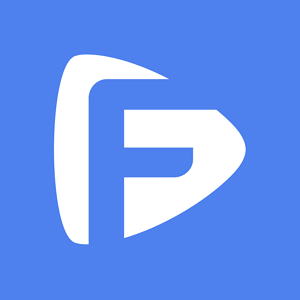Com a ajuda do MockGo, você pode alterar facilmente a localização do GPS do seu dispositivo e simular movimentos naturais para se divertir mais com aplicativos e jogos baseados em localização. Este é um guia completo para usar o MockGo. Aqui, você vai aprender como:
Para começar, você precisará baixar e instalar o MockGo em seu computador.
Visão Geral do MockGo:

O MockGo agora é compatível com o iOS 17 mais recente. Antes de alterar a localização em um dispositivo iOS que esteja executando o iOS 17 com o MockGo, será necessário ativar o Modo de Desenvolvedor no dispositivo primeiro. Se estiver usando o iOS 15 ou uma versão anterior, você pode pular esta parte.
Para ativar o Modo de Desenvolvedor, siga estes passos:
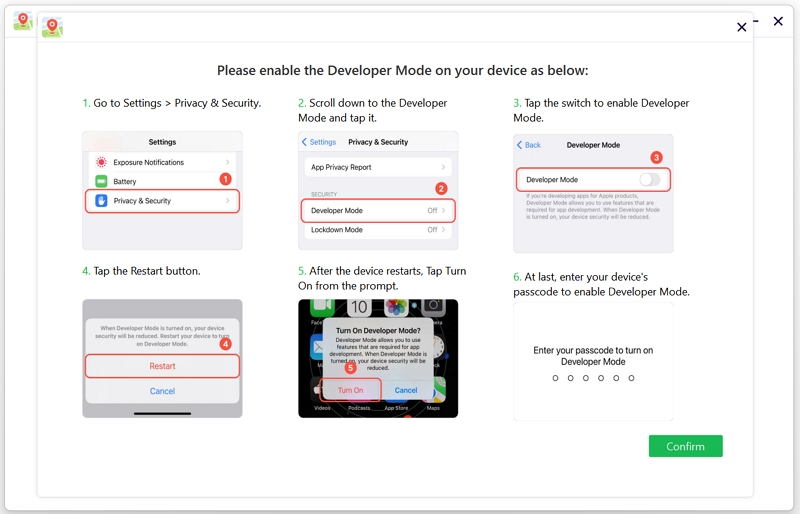
Depois que o Modo Desenvolvedor for ativado, seu dispositivo estará pronto para alterar a localização usando o MockGo.
Passo 1. Execute o MockGo em seu computador. Conecte seu dispositivo iOS ao computador e clique em "Iniciar" para começar a alterar a localização de GPS do iPhone.

Passo 2. Na nova janela, você verá sua localização atual no mapa. Clique no primeiro ícone no canto superior direito para ativar o "Modo de Teletransporte".
![]()
Passo 3. Insira o endereço ou as coordenadas do local desejado na barra de pesquisa e clique no botão " Ir" para pesquisar o local.

Passo 4. O MockGo exibirá a localização de GPS inserida no mapa. Na janela pop-up, clique em "Mover Aqui" para teletransportar sua localização de GPS.

Sua localização GPS será imediatamente alterada para a localização selecionada. Abra o aplicativo Mapa no seu iPhone e ele exibirá a nova localização de GPS do seu dispositivo.

O MockGo também permite que você simule o movimento entre dois pontos. Ele definirá automaticamente a rota entre o ponto inicial e final ao longo de um caminho realista.
Aqui está como fazer isso:
Passo 1. Selecione o ícone correspondente (o segundo) no canto superior direito para entrar no "Modo de Único Ponto".
![]()
Passo 2. Escolha um local no mapa que você deseja visitar. A distância entre os dois pontos e as coordenadas do local de destino serão mostradas em uma caixa pop-up. Clique em "Mover Aqui" para continuar.

Passo 3. Na nova caixa pop-up, escolha repetir a mesma rota (A—>B, A->B) ou caminhar para frente e para trás entre as duas posições (A->B->A) com tempos definidos para uma simulação de caminhada mais natural.
Você também pode selecionar a velocidade de movimento que deseja usar e ativar o modo realista. Em seguida, pressione "Iniciar" para iniciar a caminhada automática pela rua em questão.

Agora você pode ver como sua localização no mapa está mudando na velocidade que você escolheu. Você pode pausar o movimento clicando no botão "Pausar" ou ajustar a velocidade de acordo.

Se quiser visitar vários locais ao longo de um caminho, o "Modo de Múltiplos Pontos" é para você.
Passo 1. No canto superior direito, selecione "Modo de Múltiplos Pontos" (a terceira opção). Em seguida, você pode escolher os pontos pelos quais deseja passar, um a um.
Para evitar que os desenvolvedores do jogo suspeitem de trapaça, sugerimos que você escolha pontos ao longo de um caminho real.
![]()
Passo 2. Uma caixa pop-up exibirá a distância que você precisa percorrer no mapa. Selecione a velocidade de sua preferência e clique no botão "Mover Aqui" para continuar.

Passo 3. Escolha quantas vezes você deseja circular ou repetir a rota e pressione "Iniciar" para iniciar o movimento.

Passo 4. Sua localização se moverá ao longo da rota que você definiu. Você pode pausar o movimento ou ajustar a velocidade de acordo.

O recurso de controle do MockGo pode ser usado para definir o movimento e ajustar a direção para alcançar o local exato que você deseja. Veja como usar o modo Controle do MockGo:
Para iniciar um movimento automático, siga os passos abaixo:
Passo 1. Clique no ícone Iniciar no centro do controle e o movimento automático começará.
Passo 2. Você pode alterar a direção clicando nas setas para a esquerda ou para a direita, movendo a posição ao redor do círculo, pressionando as teclas A e D no teclado ou pressionando as teclas Esquerda e Direita no teclado.

Para iniciar um movimento manual, siga os passos listados abaixo:
Passo 1. Para avançar, continue clicando na seta para cima no MockGo ou pressionando a tecla W ou para cima no teclado. Para ir para trás, continue clicando na seta para baixo no MockGo ou pressionando as teclas S ou para baixo no teclado.
Passo 2: Você pode ajustar as direções usando os métodos mencionados acima.

O MockGo também permite que você altere a localização de GPS de até 5 dispositivos iOS simultaneamente. Veja a seguir os passos para usar o recurso de gerenciamento multidispositivo:
Passo 1. Depois de chegar à tela do mapa, clique no ícone "Gerenciamento Multidispositivo" no canto inferior direito do MockGo.
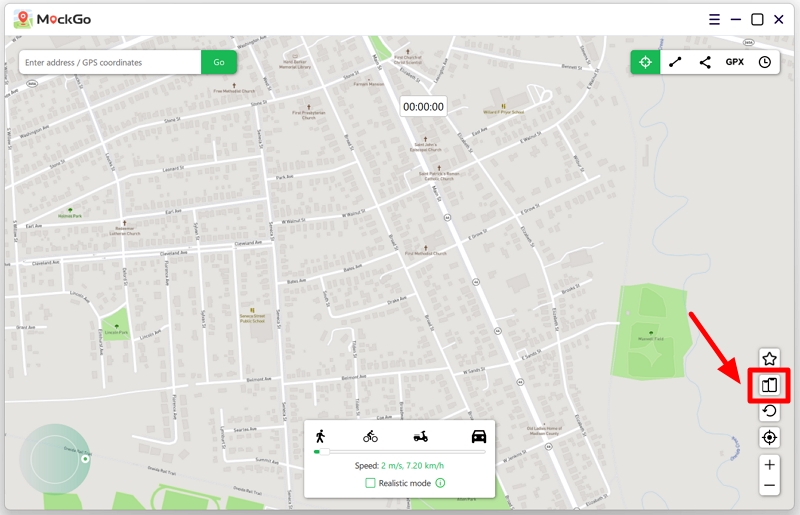
Passo 2. O painel de controle multidispositivo será exibido. Clique no botão "Adicionar" para adicionar um novo dispositivo.
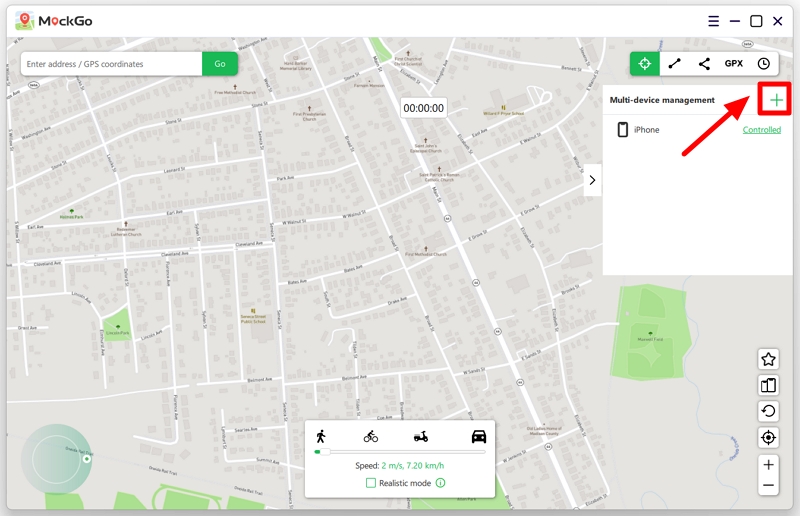
Passo 3. Conecte o dispositivo que você deseja adicionar ao computador e aguarde até que o MockGo o reconheça. Quando ele aparecer na tela, selecione-o e clique no botão Avançar para continuar.
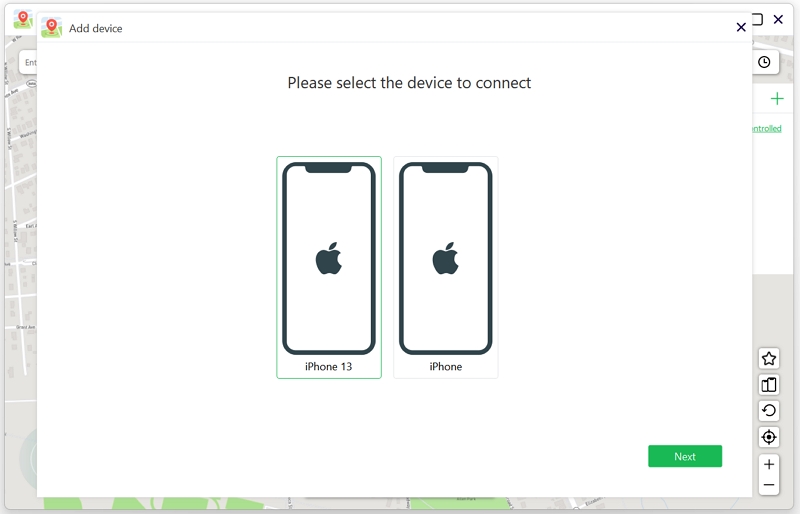
Passo 4: Depois que o dispositivo for conectado com sucesso, você poderá ver todos os dispositivos conectados no painel de controle. Você pode definir o status do dispositivo como "Controlado" ou "Não Controlado".
O status controlado indica que o dispositivo está usando o local virtual no momento, enquanto o status não controlado indica que não está.
Para alternar o status, basta clicar no botão "Controlado" ou "Não Controlado".
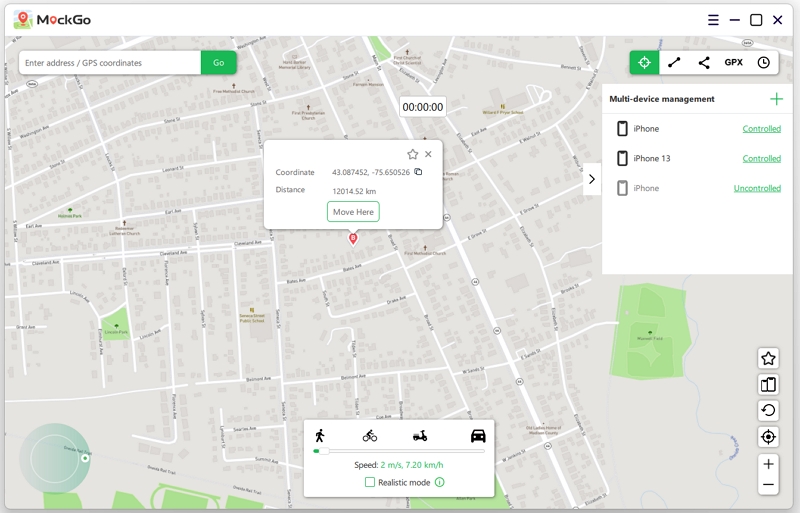
Agora comece a falsificar a localização em múltiplos dispositivos simultaneamente!
Você pode obter um arquivo GPX de seus amigos ou de fóruns de jogos. Agora você pode usar o recurso GPX do MockGo para simular facilmente um movimento de GPS ao longo da rota no arquivo GPX.
Passo 1. Clique no ícone GPX para importar um arquivo GPX para o MockGo.
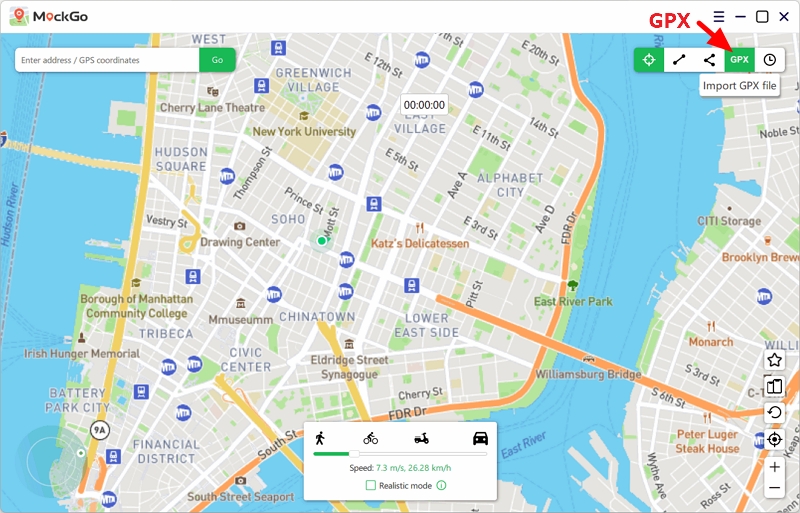
Passo 2. Em seguida, escolha o arquivo GPX que você deseja importar do computador.
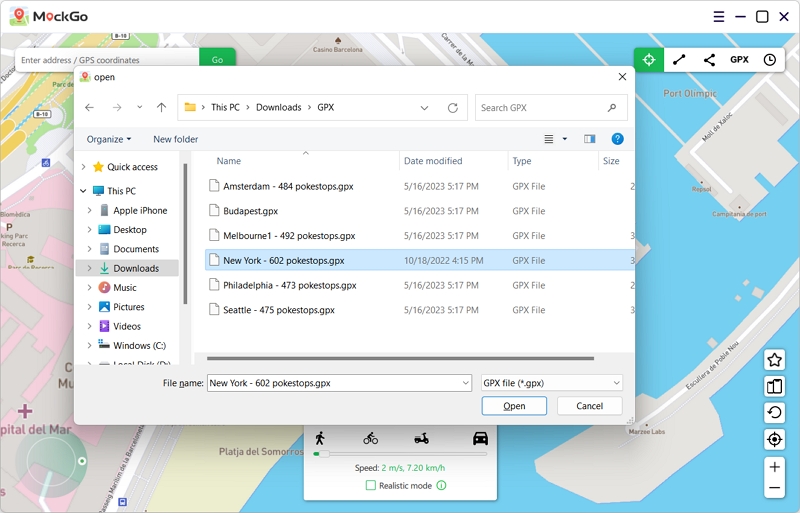
Passo 3. O MockGo exibirá a rota GPX no mapa. Clique no botão "Mover Aqui" para continuar.
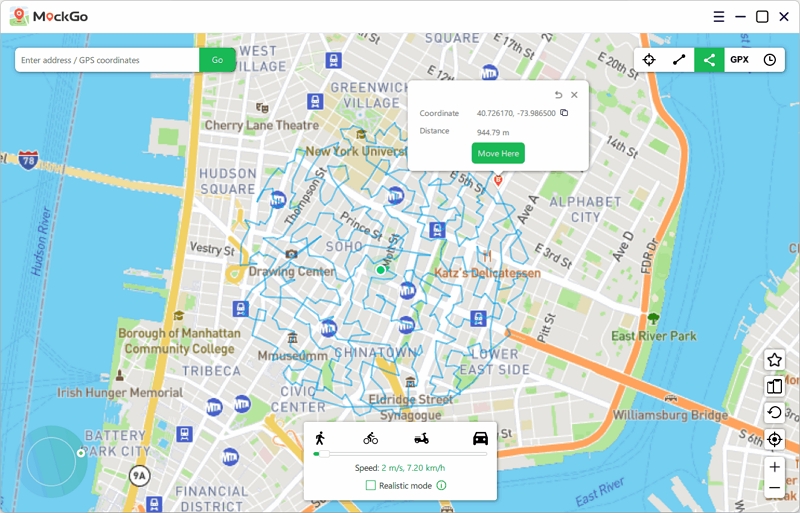
Passo 4. Depois disso, escolha o tipo de ciclos e a quantidade de tempos de ciclo que você deseja e, em seguida, clique em "Iniciar" para iniciar a simulação.
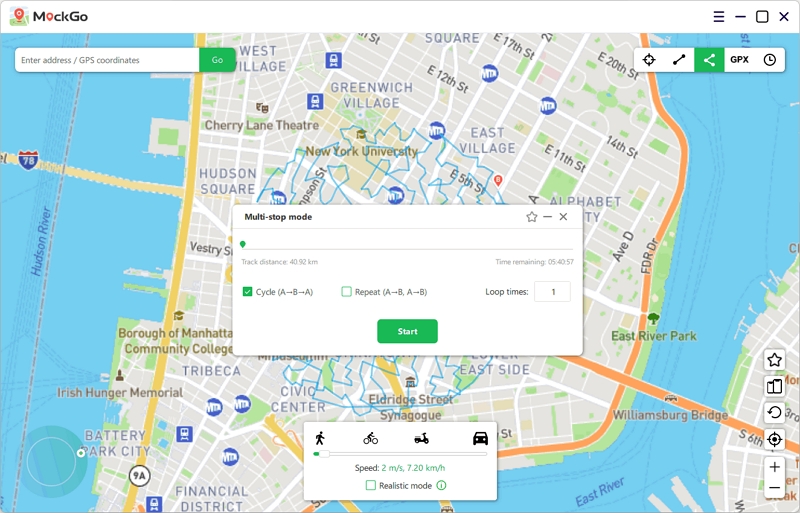
O movimento do GPS no iPhone será iniciado e você poderá acelerar da maneira que desejar.
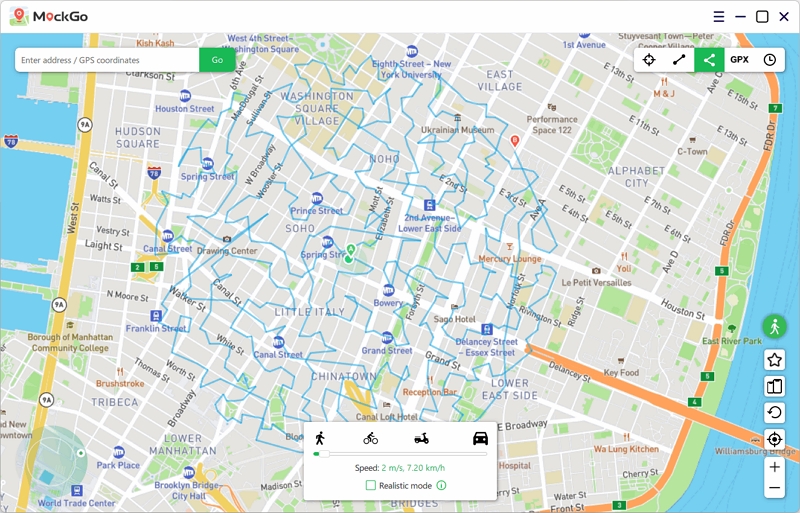
O temporizador de recarga agora é suportado no Modo Teletransporte do MockGo para ajudá-lo a aderir ao gráfico de tempo de recarga do Pokémon GO.
Se você se teletransportou no Pokémon GO, é recomendável esperar até que a contagem regressiva termine antes de realizar qualquer ação no jogo para evitar ser banido.

É possível ativar o Modo Realista no painel de controle de velocidade para simular melhor um ambiente real.
Depois de ativar esse modo, a velocidade de movimento variará aleatoriamente nos 30% superiores ou inferiores da faixa de velocidade que você escolher a cada 5 segundos.

O MockGo solicitará automaticamente que você feche o percurso se a distância entre os pontos inicial e final for inferior a 50 metros quando estiver no modo de múltiplos pontos.

Ao selecionar "Sim", a rota será fechada e as posições inicial e final serão sobrepostas para formar um loop. Se você selecionar "Não", a posição final não será alterada.

O percurso agora é um loop fechado, pois selecionamos "Sim" na janela pop-up.

O recurso de favoritos permite que você salve e localize rapidamente sua localização ou rota de GPS favorita.
Clique no ícone "Estrela" na janela de qualquer local ou percurso para adicioná-lo à lista de favoritos.

Você pode encontrar os locais ou percursos salvos clicando no ícone "Favorito" no lado direito do programa.